
时间:2021-07-29 21:23:42 来源:www.win10xitong.com 作者:win10
有一些网友来告诉小编说Win10锁屏时间怎么设置的情况今天他突然就出现了,很多网友都没有关于Win10锁屏时间怎么设置的问题的处理经验,如果你现在找不到专业的人员来解决Win10锁屏时间怎么设置这个问题,其实我们只需要这样简单的设置:1、右键点击桌面空白处,在打开的菜单项中,选择显示设置;2、系统设置窗口中,点击左侧的电源和睡眠就完成了。要是大伙儿还是很懵,那我们再来看看Win10锁屏时间怎么设置的方法步骤。
今日小编推荐系统下载:雨林木风Win10专业版
Win10锁屏时间设置解决方案:
1.右键单击桌面上的空白处,从打开的菜单项中选择显示设置;
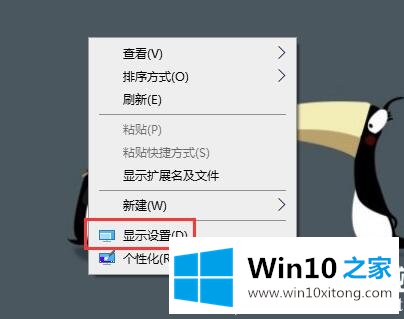
2.在系统设置窗口中,单击左侧的电源和睡眠;
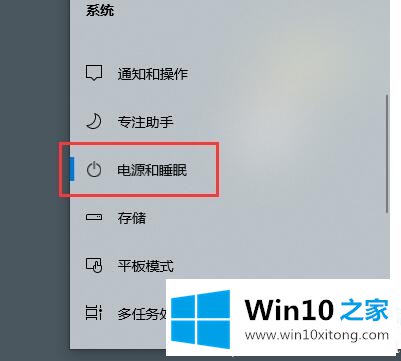
3.通电和睡眠状态下的屏幕将在以下时间后关闭。单击此下拉框;
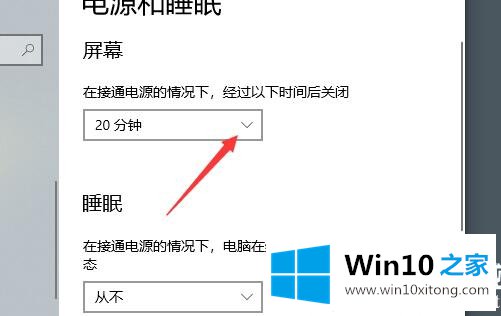
4.点击下拉框后,可以选择时间。您只需选择合适的锁屏时间进行设置;
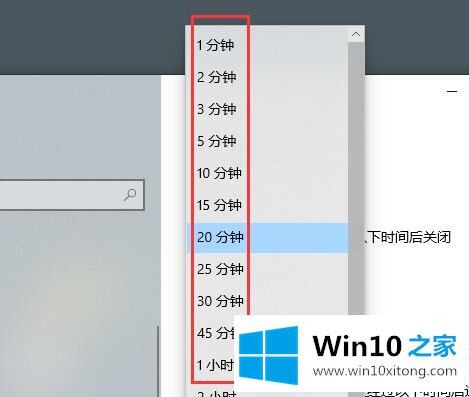
以上是win10锁屏时间设置|如何调整Win10的锁屏时间。如果你有其他电脑问题或者想了解更多技术教程,请继续关注Win10 Home。
好了,关于Win10锁屏时间怎么设置的方法步骤就是上面的内容了。希望对你有所帮助。如果你需要更多的资料,请继续关注本站。